Microsoft Planner 甘特图:如何在 Microsoft Planner 中制作甘特图
已发表: 2023-06-14计划是项目管理的基石。 当您执行所需的任务时,您将通过生成最终的可交付成果来实现您的目标。 执行此操作的最基本但最关键的工具之一是甘特图。
许多人使用 Microsoft 产品来组织和管理他们的工作。 但是 Microsoft Planner 有甘特图吗? 并不是说没有甘特图就无法完成工作,而是 Microsoft Planner 甘特图是任何大型复杂项目的必备工具。
什么是 Microsoft Planner?
在我们讨论 Microsoft Planner 甘特图之前,让我们花点时间了解一下该产品。 Microsoft Planner 是 Microsoft 在其 Office 365 生产力软件系列中提供的更大工具套件的一部分。 它专为帮助工作管理而设计。
顾名思义,Microsoft Planner 允许您规划任务和管理小型项目。 它可以帮助您分配任务并组织它们的时间范围,例如设置截止日期。 该工具用于团队沟通,可以在团队成员之间共享文件。
Microsoft Planner 具有与 MS 365 中提供的工具套件(例如 Outlook、SharePoint、Teams 和其他工具)无缝集成的优势。 通过在类似于看板的任务列表中按主题组织任务,它可以用于敏捷项目。 有一个日历可以查看您的日程安排,还有一个仪表板可以跟踪您的工作。
Microsoft Planner 有甘特图吗?
但我们一直在等待的问题是,Microsoft Planner 有甘特图吗? 甘特图是必不可少的项目管理工具。 它的一侧看起来像一个电子表格,其中收集了任务、持续时间、资源、成本等等。 在右侧,该数据填充时间线以直观地显示项目。
甘特图用于管理在瀑布方法中管理的更传统的项目。 但即使项目团队在敏捷环境中工作,其他部门和管理层也经常使用甘特图来管理项目。
几乎每个物有所值的项目管理软件都会有一个具有某种功能级别的甘特图。 可能还会有其他工具,例如在 Microsoft Planner 或看板、日历等中看到的任务列表。可用的项目视图越多,跨部门的项目团队就越能灵活地在项目上进行协作。
简短回答:不,Microsoft Planner 没有甘特图
Microsoft Planner 没有内置的甘特图功能是一个巨大的缺点。 Microsoft 会尝试让您相信使用 Microsoft Planner 可以轻松制作甘特图,但事实并非如此。
Microsoft Planner 没有简单的加载项或插件来帮助你创建甘特图。 要约的解决方法是离开应用程序并在电子表格上构建甘特图。 您是否尝试过在电子表格上制作甘特图? 它非常复杂,需要花费大量时间,并且只会导致难以编辑和共享的静态文档。 这足以让您永远远离甘特图。
不过别担心。 ProjectManager 是一款屡获殊荣的项目管理软件,具有内置的甘特图,可以随时使用。 我们的甘特图超越了普通甘特图软件的能力。 您可以轻松链接所有四种类型的任务相关性,过滤关键路径以识别基本项目任务并设置基线。 现在,您可以根据实际工作量实时跟踪计划工作量,以确保按时完成。 立即免费开始使用 ProjectManager。
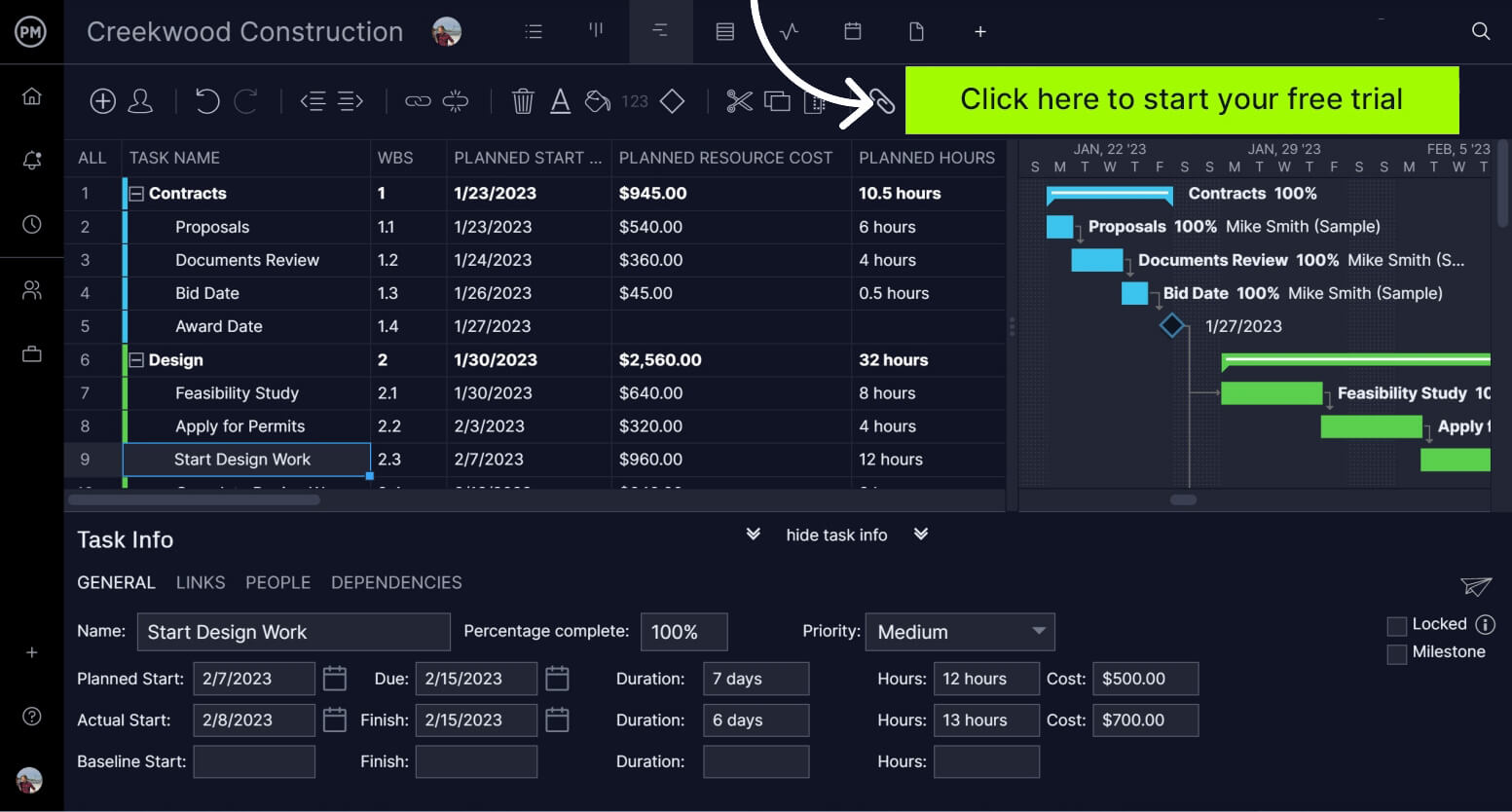
如何使用 ProjectManager 制作 Microsoft Planner 甘特图
如果您使用的是 Microsoft Planner 并且想要制作甘特图,则有一种方法可以做到。 首先,您必须使用 ProjectManager 注册免费试用。 不需要信用卡。 您有 30 天的时间试用我们的项目管理和甘特图软件。
1. 将您的 Microsoft Planner 项目导出为 Excel、CSV 或 MPP 文件
转到 Microsoft Planner 中的板视图。 在这里,您可以将计划导出为 Excel 电子表格、CSV 或 MPP 文件。 它将保存您的所有数据,并准备好导入 ProjectManager 并在我们的甘特图上查看。
2. 选择您要导入的 Excel、CSV 或 MPP 文件
在 ProjectManager 的甘特图项目视图中,您会看到一个导入图标。 单击它,弹出窗口将询问您要导入哪个文件。 选择您导出的 Microsoft Planner 文件。
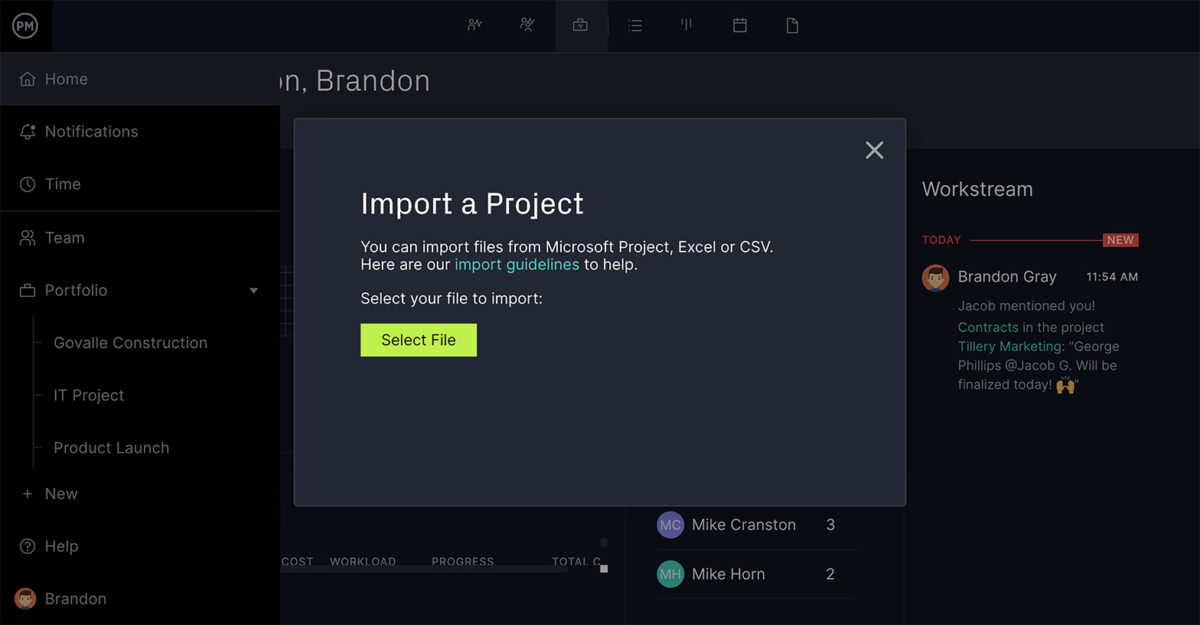
3. 选择选项
下一步是选择将其添加到 ProjectManager 上的现有项目或作为新项目。 如果您要添加到项目,请选择一个并决定是保留还是删除现有数据。
4.导入ProjectManager
现在您需要选择要导入的数据。 弹出窗口将询问您是要导入所有数据还是仅导入任务列表。 做出选择,然后单击下一步。
5. 使用 ProjectManager 自定义您的 Microsoft Planner 甘特图
当您看到成功窗口时,您就可以管理您的甘特图了。 您可以添加任务、链接任务、缩进和缩进、颜色阶段以及添加依赖项、里程碑、成本和资源。
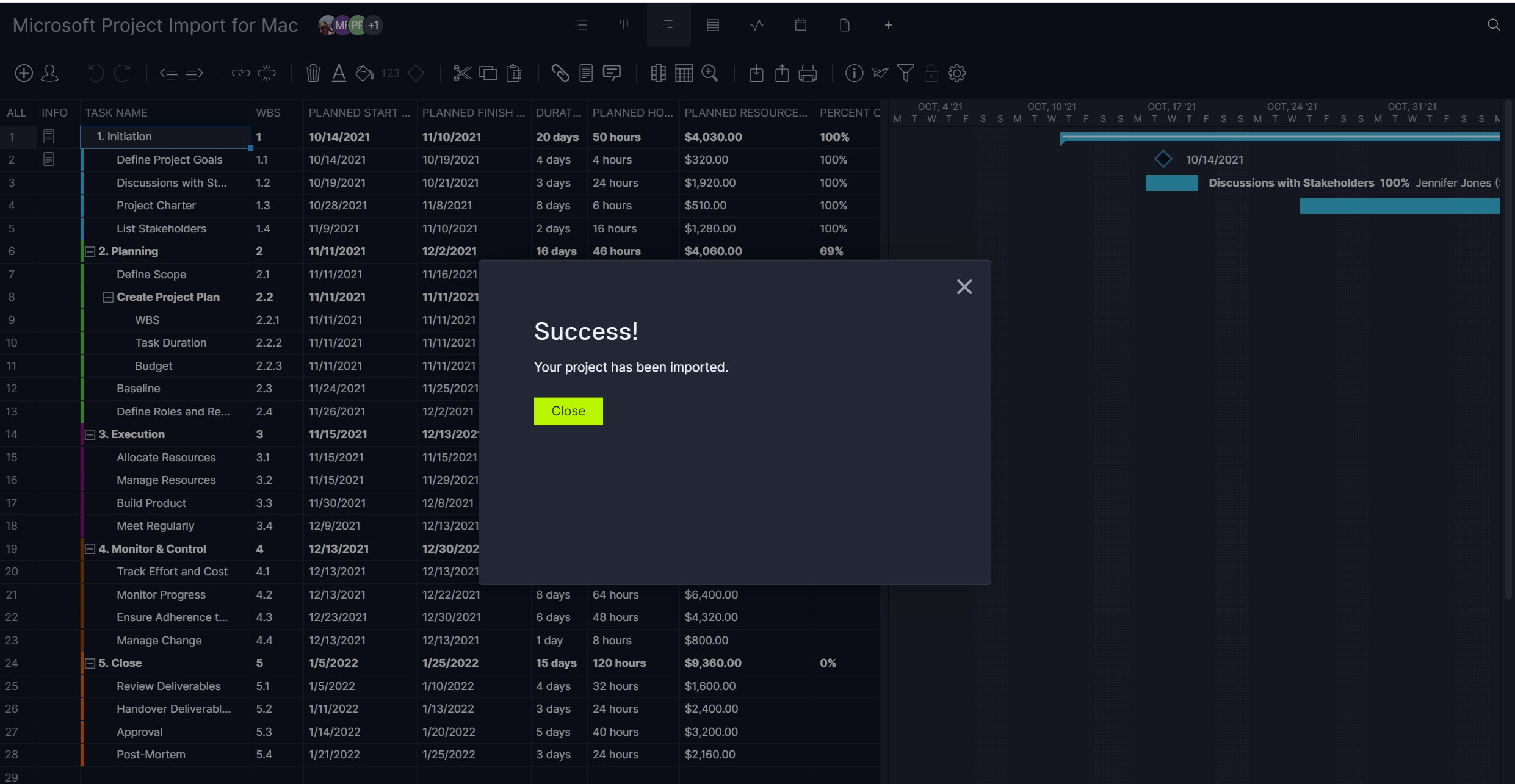
如何在 ProjectManager 中使用 Microsoft Planner 甘特图
现在您正在使用真正的甘特图,是时候浏览一下该工具并了解您可以使用它做什么。 ProjectManager 让您可以控制 Microsoft Planner 梦寐以求的项目。
我们的软件赢得最佳项目管理软件奖是有原因的。 我们的甘特图甚至超越了像样的甘特图软件所能做的,除此之外,您还可以跟踪进度和绩效、管理任务、资源和风险、协作等等。

但让我们首先关注甘特图及其功能。 以下是将 Microsoft Planner 导入我们的甘特图软件时 ProjectManager 可以执行的操作的简短列表。
为您的进步设定里程碑
里程碑是重要的日期,例如一个阶段结束和另一个阶段开始的时间。 它们还可以用来表示重要信息的传递,例如项目计划。 要创建一个里程碑,请使用菱形图标指示一个里程碑在甘特图时间轴上的位置。 里程碑不仅将项目划分为可管理的部分,而且还提供了一种跟踪进度的方法。 确保庆祝里程碑以提高团队士气。
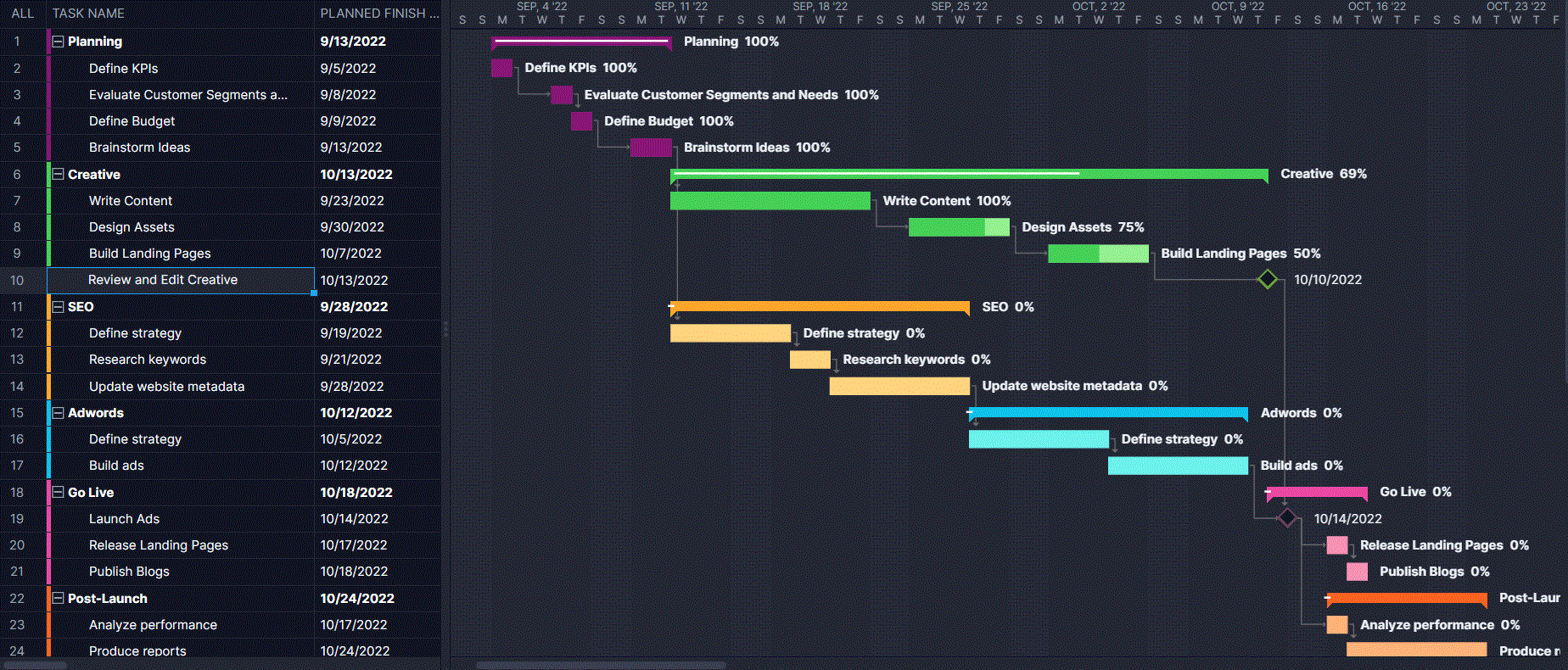
按优先级、依赖性和标签过滤
我们的甘特图与 Microsoft Planner 要求您在电子表格上构建的甘特图之间的区别是白天和黑夜。 我们让您完全控制所有数据,让您轻松过滤甘特图以查看依赖关系、优先级、标签等。 我们还可以轻松链接所有四种类型的任务依赖性。 只需将一个拖到另一个即可。 您还可以过滤关键路径。 尝试在 Excel 电子表格上这样做。
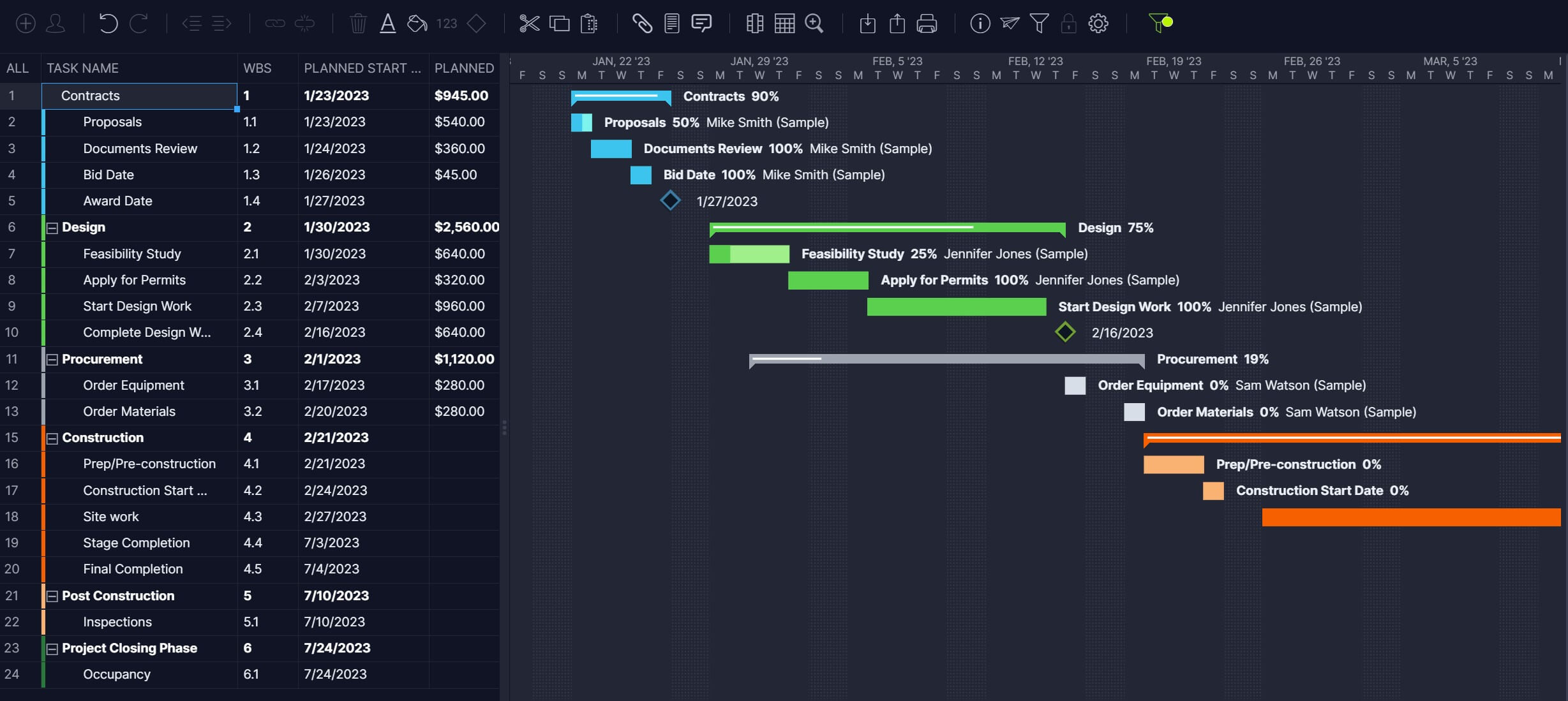
我们的甘特图是您的全部
如果您过去使用过其他甘特图,您可能会对它们产生不好的印象。 是的,它们是重要的项目管理工具,但它们有必要这么难用吗? 我们的甘特图易于使用。 拖放任务以更改截止日期或开始日期并完成。 我们会自动更新相关任务。 如果您在开始时遇到困难,请使用我们众多行业特定模板中的一个来抢先一步。 市场上没有更好或更易于使用的甘特图。
获得进度通知
使用我们的甘特图而不是电子表格的另一个好处是,如果项目进度发生变化,您可以实时了解最新情况。 如果某个任务被更新或评论并且您被分配给它,如果您不想停止工作,您会通过电子邮件和 ProjectManager 中的警报收到即时通知。
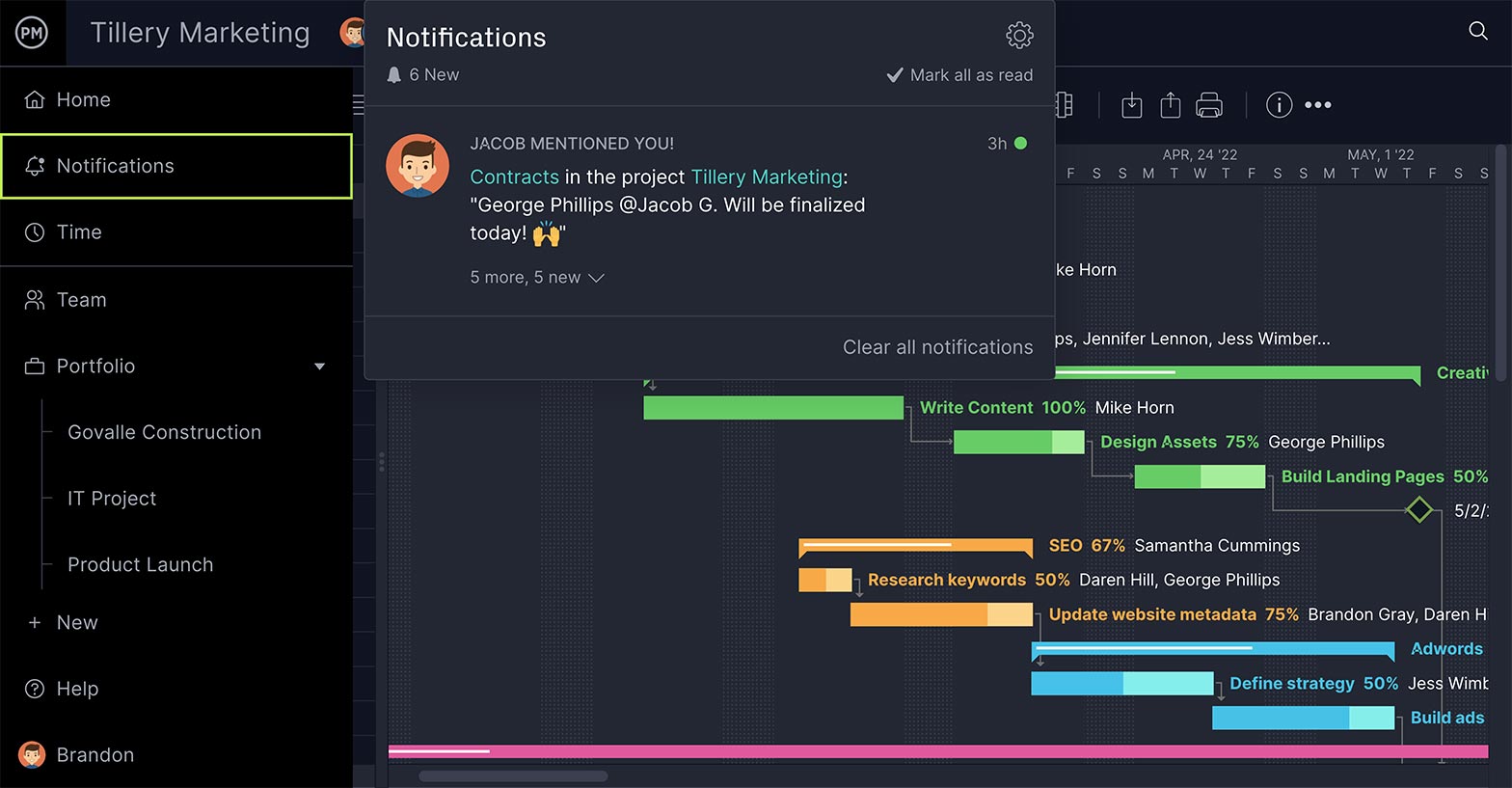
ProjectManager 的其他项目管理功能
与管理项目时的甘特图一样重要,它只是每个项目经理和他们的团队应该在他们的工具箱中拥有的众多项目工具之一。 ProjectManager 了解多样化的重要性,并且不同的团队和部门使用不同的工具。
这就是为什么我们提供多个项目视图,例如任务列表、日历和其他项目管理功能,它们与我们的甘特图结合使用,让您更好地控制您的项目。 这里只是几个例子。
看板
看板是一种项目工具,它通过将您的生产周期分解为以卡片表示任务的列来可视化工作流程。 这些卡片带有任务信息,例如截止日期、完成百分比和标签。 使用我们的软件,您可以附加文档和图像。 当卡片在冲刺中移动时,它们被拖放到下一列中。 我们的软件可以自动执行此过程,向管理人员提供任务批准以确保质量。 这允许团队管理他们的积压工作并在冲刺上进行协作,同时项目经理可以看到他们的工作。 如果他们看到障碍,他们可以重新分配资源以避免延误。
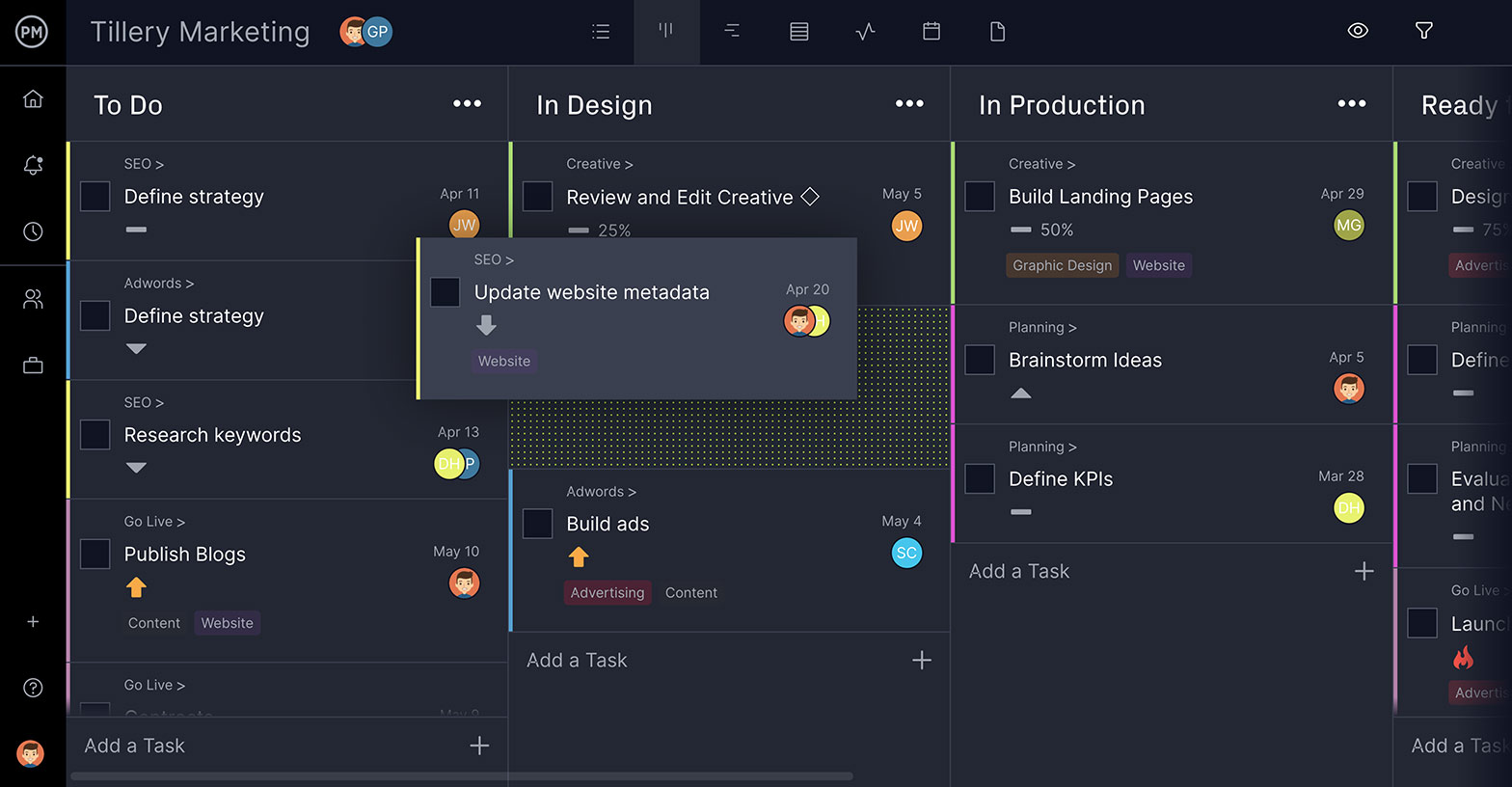
实时仪表板
当您在甘特图上设置基线时,它允许项目经理绘制项目差异图表。 也就是说,您现在可以将计划的工作量与实际工作量进行比较。 此数据在整个软件中共享,包括在实时仪表板上共享,该仪表板上具有易于阅读的图形和图表,可跟踪成本、时间、工作量等。 当您想要项目进度和绩效的高级视图时,只需切换到仪表板。 与其他软件不同,它不需要耗时且复杂的配置。 它随时可以工作。
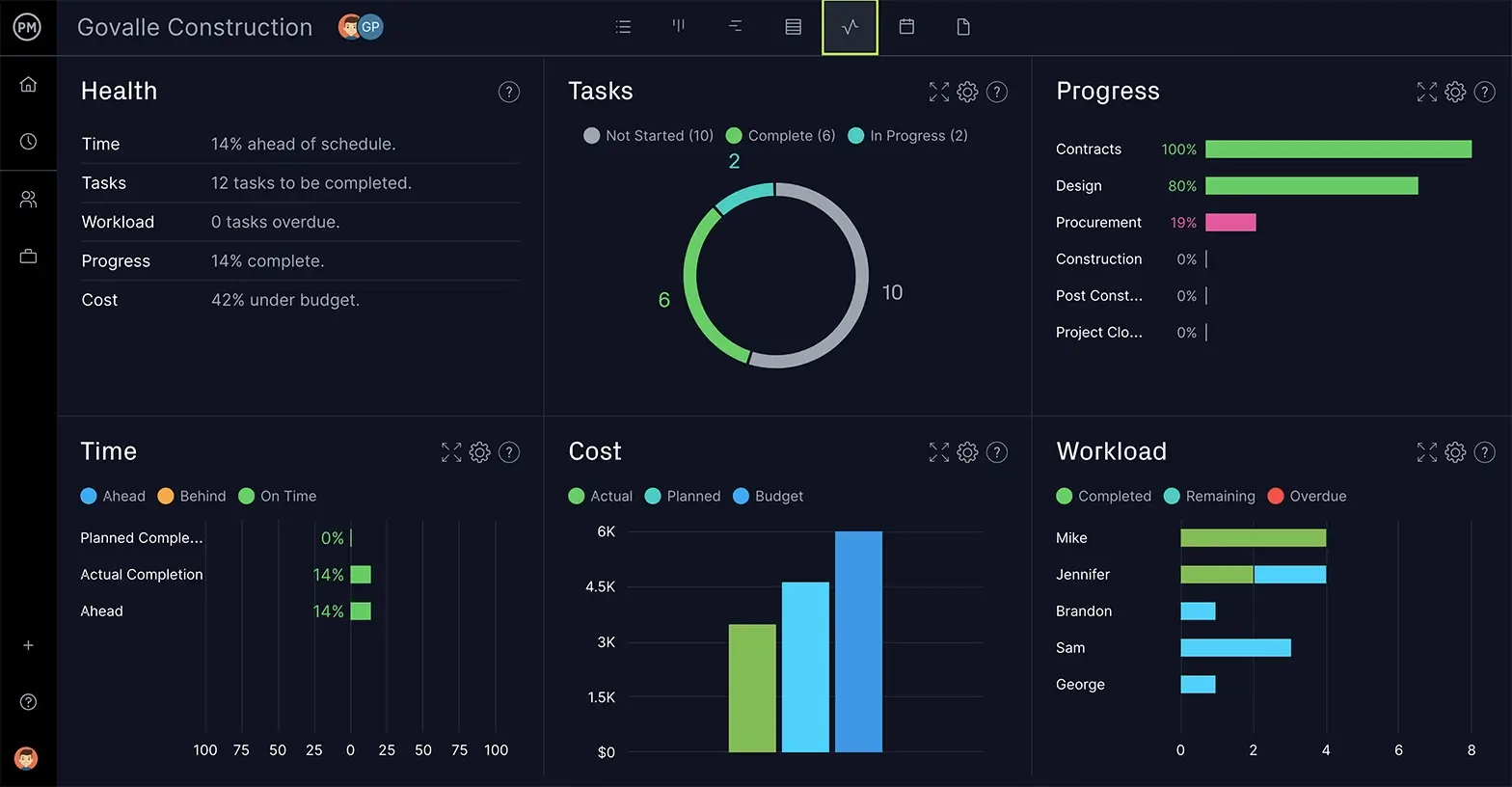
团队管理
为您的团队提供正确的工具和监控项目的方法只是项目管理的一部分。 您需要一种方法来管理您的团队并确保他们全力以赴保持尽可能高的工作效率。 当您打开我们软件中的团队管理页面时,您可以看到团队的工作量。 您可以查看您的团队分配的任务及其进度。 有一个用颜色编码的工作量图表,可以很容易地看到谁过度分配,您可以直接从该页面平衡工作量。 我们还有安全的时间表,可以简化工资单并让项目经理了解每个团队成员完成任务的情况。
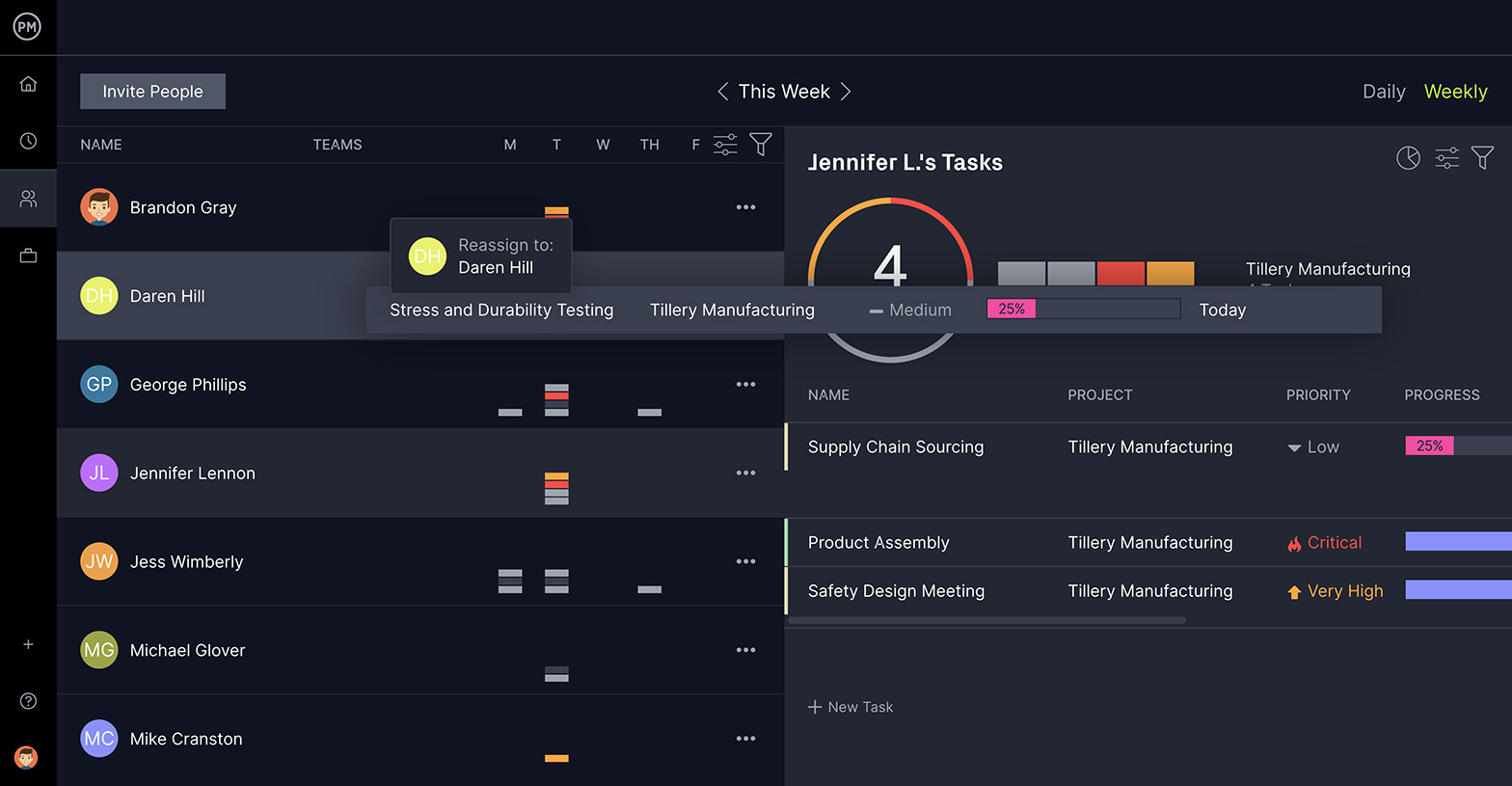
ProjectManager 可以做 Microsoft Planner 做不到的事情。 我们的在线软件是真正的项目管理工具,可帮助您实时计划、管理和跟踪您的工作。 使用我们强大的功能管理风险、资源和任务。 了解为什么来自 Avis、雀巢和西门子的团队使用我们的软件来交付成功的项目。 立即免费开始使用 ProjectManager。
